超详细Linux上搭建java环境
硬件准备:
- jdk-8u181-linux-i586.tar.gz
- apache-tomcat-8.5.32.tar.gz
- MySQL-5.5.49-1.linux2.6.i386.rpm-bundle.tar
- nginx-1.13.9.tar.gz
- CentOS 7
1.介绍rpm软件包管理器
1.1概述
一种用于互联网下载包的打包及安装工具,它包含在某些Linux(CentOs)分发版中。
1.2命令
rpm -qa : 查询所有安装过的软件包
rpm -e --nodeps 删除的软件包名: 删除指定的安装包
rpm -ivh 包名 :安装rpm包
如果扩展名是tar或者gz, 一般不需要安装的, 直接解压; 如果扩展名是rpm, 就需要安装了
2.安装JDK步骤
1.下载jdk
http://www.oracle.com/technetwork/java/javase/downloads/jdk8-downloads-2133151.html
2.从Windows上传到linux
1
2
31.在本地远程连接好linux后,按下键盘 Alt+P 组合键 2.将下载好的jdk文件拖到远程连接窗口中,就开始上传
3.检查系统上是否已经安装过jdk(若安装了就需要先卸载在使用我们自己准备的)
1
2java -version //查看当前系统下的jdk版本
4.查看出安装的java的软件包
1
2rpm -qa | grep java
5.卸载linux自带的jdk(查出来的全部删除,没有就跳过)
1
2
3
4
5rpm -e --nodeps 写你当前系统下查出来java软件包 rpm -e --nodeps java-1.6.0-openjdk-1.6.0.0-1.66.1.13.0.el6.i686 rpm -e --nodeps java-1.7.0-openjdk-1.7.0.45-2.4.3.3.el6.i686 tzdata-java-2013g-1.el6.noarch
6.在 /usr/local 新建一个文件夹 java
1
2mkdir /usr/local/java
7.移动 jdk…gz 到 /usr/local/java下
1
2mv jdk-8u181-linux-i586.tar.gz /usr/local/java
8.进入 /usr/local/java 目录,解压jdk
1
2
3cd /usr/local/java tar -xvf jdk-8u181-linux-i586.tar.gz
9.配置环境变量
1
2
3
4
5
6vi /etc/profile #在文件的最后面添加如下代码 export JAVA_HOME=/usr/local/java/jdk1.8.0_181 export PATH=$JAVA_HOME/bin:$PATH
10.保存退出
11.重新加载配置文件
1
2source /etc/profile
3.在Linux上安装mysql
-
下载mysql
-
上传到linux 在CRT下,按Alt+P
-
检查系统上是否安装了mysql( 若安装了就需要先卸载再使用我们自己的)
复制代码1
2
3rpm -qa |grep -i mysql #查看 rpm -e --nodeps mysql-libs-5.1.71-1.el6.i686 #卸载 -
在 /usr/local 新建一个文件夹mysql
复制代码1
2mkdir /usr/local/mysql -
把mysql压缩包移动 到/usr/local/mysql
复制代码1
2mv MySQL-5.5.49-1.linux2.6.i386.rpm-bundle.tar /usr/local/mysql/ -
进入 /usr/local/mysql,解包mysql
复制代码1
2
3cd /usr/local/mysql tar -xvf MySQL-5.5.49-1.linux2.6.i386.rpm-bundle.tar -
安装 服务器端
复制代码1
2rpm -ivh MySQL-server-5.5.49-1.linux2.6.i386.rpm -
安装 客户端
复制代码1
2rpm -ivh MySQL-client-5.5.49-1.linux2.6.i386.rpm -
启动Mysql
复制代码1
2service mysql start #启动mysql (注意:只启动一次) -
修改密码
复制代码1
2/usr/bin/mysqladmin -u root password '123456' -
登录mysql
复制代码1
2mysql -uroot -p123456 -
放行3306端口号
复制代码1
2
3
4
5
6
7
8
9
10
11
12修改配置文件 cd /etc/sysconfig vi iptables 复制(yy p) -A INPUT -m state --state NEW -m tcp -p tcp --dport 22 -j ACCEPT 改成 -A INPUT -m state --state NEW -m tcp -p tcp --dport 3306 -j ACCEPT 重启加载防火墙或者重启防火墙 service iptables reload 或者 service iptables restart -
允许远程连接 mysql
复制代码1
2
3
4
5
6
7
8
9
10
11
12在linux上 先登录mysql cd /usr/local/mysql #进入mysql目录 mysql -uroot -p123456 #登录 创建远程账号 create user 'root'@'%' identified by '123456'; 授权 grant all on *.* to 'root'@'%' with grant option; 刷新权限 flush privileges;
4.安装Nginx
- 进入http://nginx.org/网站,下载nginx-1.13.9.tar.gz文件
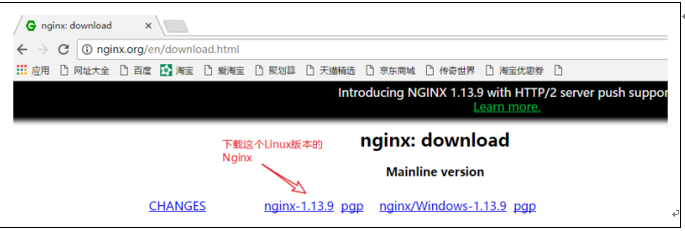
- 把安装包上传到Linux
1
2crt中 alt+p
- 在 usr/local下新建文件夹 nginx
1
2mkdir /usr/local/nginx
- 将root下的nginx移动到 /usr/local/nginx
1
2mv nginx-1.13.9.tar.gz /usr/local/nginx/
- 进入/usr/local/nginx, 解压
1
2
3
4cd /usr/local/nginx/ tar -xvf nginx-1.13.9.tar.gz
- 安装Nginx依赖环境gcc
Nginx是C/C++语言开发,建议在Linux上运行,安装Nginx需要先将官网下载的源码进行编译,编译依赖gcc环境,所以需要安装gcc。一直y(同意)(需要网络),
1
2
3yum -y install gcc-c++
- 连接网络,安装Nginx依赖环境pcre/zlib/openssl. y表示安装过程如有提示,默认选择y
1
2
3
4
5yum -y install pcre pcre-devel yum -y install zlib zlib-devel yum -y install openssl openssl-devel
- 编译和安装nginx
1
2
3
4
5
6cd nginx-1.13.9 进入nginx目录 ./configure 配置nginx(在nginx-1.13.9目录中执行这个配置文件) make 编译nginx make install 安装nginx
- 进去sbin目录,启动
1
2
3
4cd /usr/local/nginx/sbin 进入/usr/local/nginx/sbin这个目录 ./nginx 启动Nginx
- 开放Linux的对外访问的端口80,在默认情况下,Linux不会开放端口号80
1
2
3
4
5
6
7
8
9
10
11
12
13修改配置文件 cd /etc/sysconfig vi iptables 复制(yy p) -A INPUT -m state --state NEW -m tcp -p tcp --dport 22 -j ACCEPT 改成 -A INPUT -m state --state NEW -m tcp -p tcp --dport 80 -j ACCEPT 重启加载防火墙或者重启防火墙 service iptables reload 或者 service iptables restart
- 停止Nginx服务器
1
2
3
4cd /usr/local/nginx/sbin 进入/usr/local/nginx/sbin这个目录 ./nginx -s stop 停止Nginx
5.在Linux上安装Tomcat
-
下载tomcat
-
上传到linux
复制代码1
2
3
4多学一招: 在crt上 使用 alt+p 将windows上的软件拖进去即可(root目录) -
在 /usr/local 新建一个文件夹tomcat
复制代码1
2mkdir /usr/local/tomcat -
移动 tomcat…tar.gz 到 /usr/local/tomcat
复制代码1
2mv apache-tomcat-8.5.32.tar.gz /usr/local/tomcat/ -
进入/usr/local/tomcat目录,解压Tomcat
复制代码1
2
3cd /usr/local/tomcat tar -xvf apache-tomcat-8.5.32.tar.gz -
进入 /usr/local/tomcat/apache-tomcat-8.5.32/bin
复制代码1
2cd /usr/local/tomcat/apache-tomcat-8.5.32/bin -
启动tomcat
复制代码1
2
3
4
5方式1: sh startup.sh 方式2: ./startup.sh -
修改防火墙的规则
复制代码1
2
3
4
5
6
7
8
9
10
11
12
13
14
15方式1:service iptables stop 关闭防火墙(不建议); 用到哪一个端口号就放行哪一个(80,8080,3306...) 方式2:放行8080 端口 修改配置文件 cd /etc/sysconfig vi iptables 复制(yy , p) -A INPUT -m state --state NEW -m tcp -p tcp --dport 22 -j ACCEPT 改成 -A INPUT -m state --state NEW -m tcp -p tcp --dport 8080 -j ACCEPT 重启加载防火墙或者重启防火墙 service iptables reload 或者 service iptables restart
最后
以上就是健忘大船最近收集整理的关于超详细Linux下搭建java开发环境的全部内容,更多相关超详细Linux下搭建java开发环境内容请搜索靠谱客的其他文章。






![linux实战[1] -- linux搭建java开发环境1. 环境介绍2.安装Java3. 安装MySQL4. 安装tomcat5. 安装maven6. 安装Hadoop7. 配置git](/uploads/reation/bcimg10.png)

发表评论 取消回复